Tarifmanagement
Allgemein
Tarife sind die Basis für das Privatkundengeschäft bei der Energieversorgung. Mit dem Tarifmanagement für EVI können die Tarife vollumfassend verwaltet werden. Sie sind die Grundlage für den SLP Angebotsprozess und die Preisanpassung. Tarife stellen Vertragsbestandteile dar und werden einseitig von einem Unternehmen einheitlich verschiedenen Vertragspartnern angeboten. Durch diese Clusterung von Vertragsinhalten kann trotz gültigem Vertragsbestand ein Wandel der Tarife erfolgen. Insbesondere dann, wenn ein Tarif ausläuft, der Vertrag hingegen noch weiter besteht.
Konfiguration von Tarifen
Die Konfiguration von Tarifen erfolgt über die Entitäten Tarife, Tarifzeitscheiben, Preisstaffeln und Konditionen, Serviceprovider sowie die Strom- und Gaskennzeichnung. Der Einstieg kann hierbei über den Bereich "myEVI / Konfiguration / Tarifmanagement" oder direkt in dem Bereich "Tarife" erfolgen.
Information für Administratoren
Die o.g. Entitäten sind in der Maskenkonfiguration ausgeblendet, da meist nur ein administrativer Zugriff notwendig ist. In der EVI-Auslieferungsversion ist für den Schnellzugriff der Konfigurations-Ordner im Bereich myEVI eingefügt.
Die Entitäten rund um das Tarifmanagement sind mit einer Berechtigung versehen. Nur Anwender der Benutzergruppe Produktmanagement können Tarife bearbeiten.
Nach der Auswahl der Tarifmanagementkonfiguration stehen folgende Auswahlmöglichkeiten zur Verfügung.
Tarife
Gaskennzeichnung
Stromkennzeichnung
Produkte
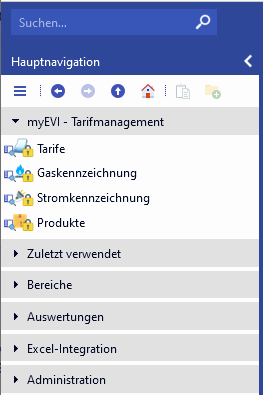
Tarife
In der obersten Ebene des Tarifmanagements steht der Tarif. Der Tarif beinhaltet den Namen und Bezeichnung sowie die Sparten-Zuordnung. Weiter kann im Tarif gekennzeichnet werden, für welches Segment er angeboten werden kann. Über die ERP-Kurz- und Langbezeichnung kann ein Mapping zu dem jeweiligen Tarif im Abrechnungssystem hergestellt werden. In der Regel werden Tarife aus dem ERP-System oder Produktkonfigurator in das CRM via Schnittstelle übernommen oder neu angelegt.
Über die Standardsuche Tarife kann ein bestehender Tarif ausgewählt oder über die Neuanlage-Funktion in der Toolbar ein neuer Tarif angelegt werden.
Ein Tarif hat folgende Merkmale:
Grunddaten wie der Name des Tarifs
Sparten-Zuordnung
ERP-Felder für den Abgleich mit dem Abrechnungssystem
Kennzeichnung Öko, Online, B2B für Tarifauswahl
Tarifanzahl (Ein-, Zwei, Mehrtarif)
Versorgungsart (Wettbewerbliche Versorgung, Grundversorgung, Ersatzversorgung)
Verbrauchsart
Ein Tarif hat N Tarifzeitscheiben
"Dynamischer Tarif" gibt an, ob der Tarif dynamische Preise verwendet
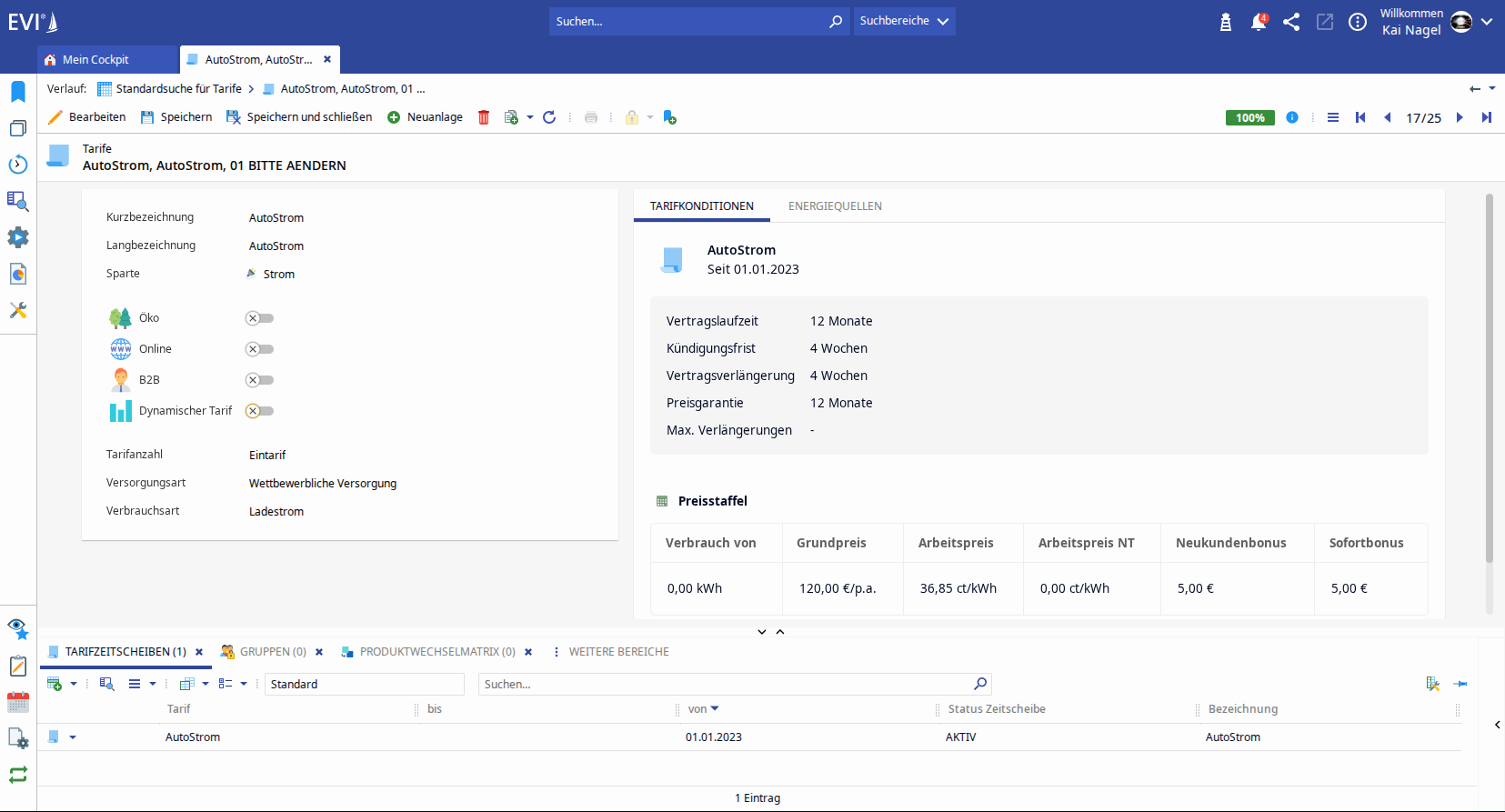
Tarifzeitscheiben
Im Rahmen des Tarifmanagements bilden sogenannte Zeitscheiben eine Basis an Informationen, die sich primär über jeweilige Zeitausschnitte differenzieren. Die Tarifzeitscheibe dient der Angabe grundlegender Kriterien des Tarifes - beispielsweise Kündigungsfristen, Stromkennzeichnungen oder Preisgarantien innerhalb eines Zeitraumes.
Durch die Auswahl der zu konfigurierenden Tarifzeitscheibe aus dem Unterbereich öffnet sich diese und eine Übersicht über die Bestandteile der Tarifzeitscheibe wird angezeigt.
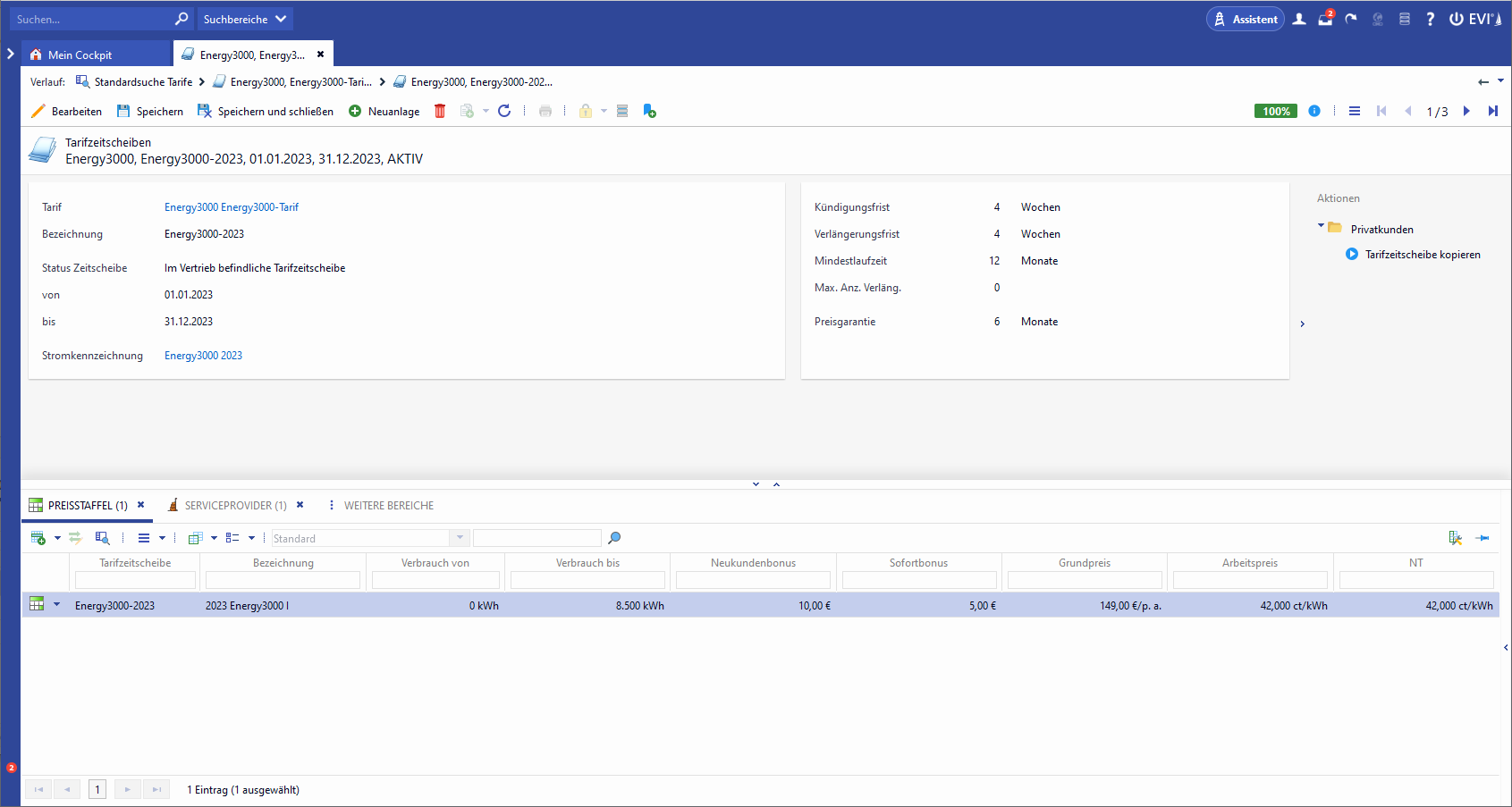
Eine Tarifzeitscheibe setzt sich aus folgenden Bestandteilen zusammen:
Tarif | s.o. |
Bezeichnung | Unter der Bezeichnung lässt sich ein Name für die Tarifzeitscheibe vergeben. |
Status Zeitscheibe | Über die Auswahl des Lupensymbols 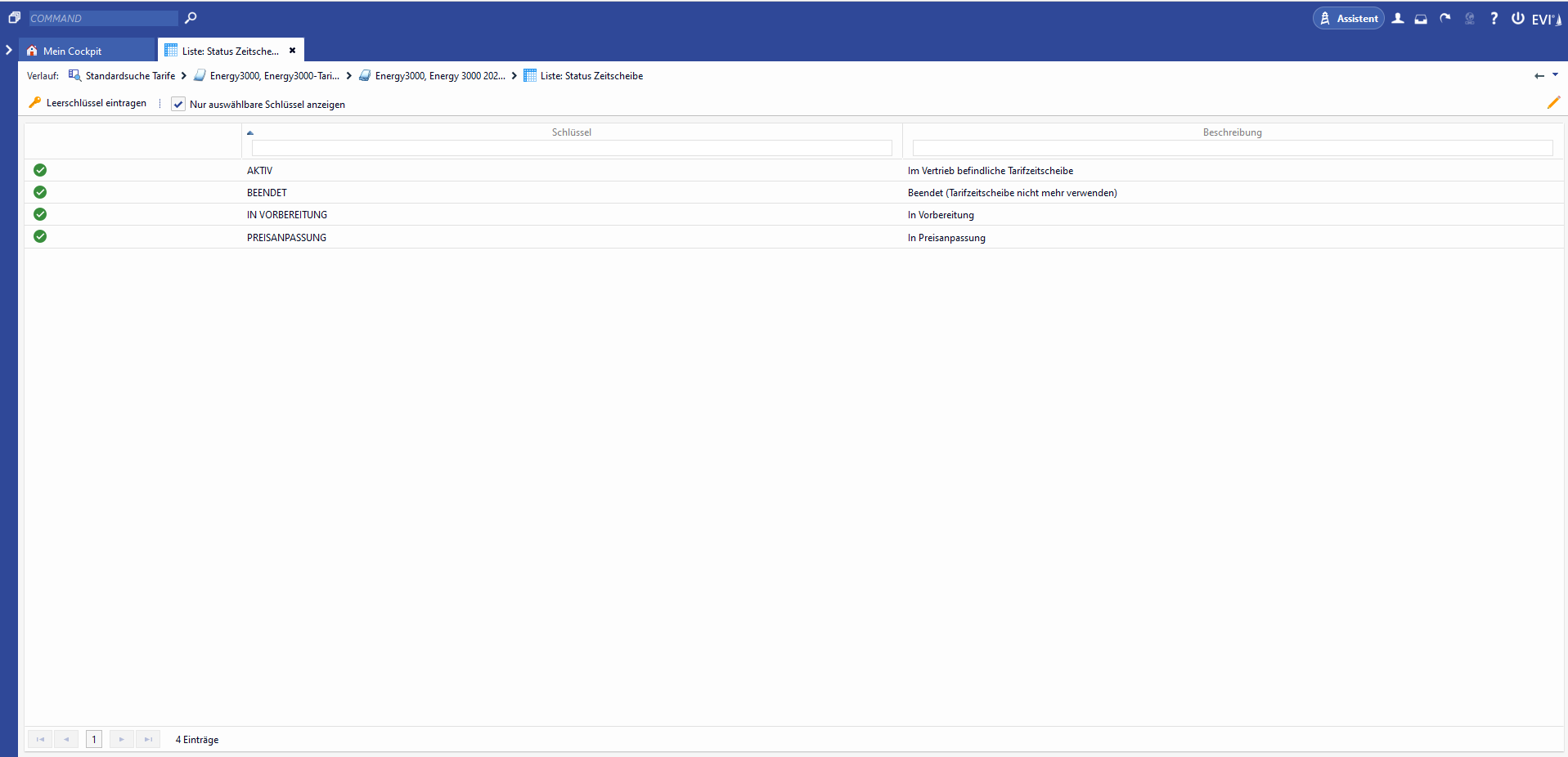 Hierbei ist zwischen Aktiv, Beendet, In Vorbereitung sowie Preisanpassung zu unterscheiden.
|
Von ; Bis | Zeitliche Definition der Tarifzeitscheibe durch die Auswahl eines Start- und Enddatums. |
Stromkennzeichnung | Die Stromkennzeichnung zeigt die Zusammensetzung der verwendeten Energieressourcen zur Stromerzeugung an. Siehe auch Stromkennzeichnung. Das Feld kann nur bei Auswahl der Sparte "Strom" befüllt werden, ansonsten ist es schreibgeschützt. |
Gaskennzeichnung | Die Gaskennzeichnung gibt an, welche Gaszusammenstellung für die dazugehörige Tarifzeitscheibe gültig ist. Anhand der ausgewiesenen Anteile der jeweiligen Energieträger (Materialien, aus denen Energie gewonnen wird) kann man erkennen, wie sich das Gas zusammensetzt. Siehe auch Gaskennzeichnung. Das Feld kann nur bei Auswahl der Sparte "Gas" befüllt werden, ansonsten ist es schreibgeschützt. |
Kündigungsfrist | Die Kündigungsfrist lässt sich entweder über Jahre, Monate , Tage oder Wochen beziffern und ist über das Lupensymbol konfigurierbar. |
Verlängerungsfrist | Die Verlängerungsfrist lässt sich entweder über Jahre, Monate , Tage oder Wochen beziffern und ist über das Lupensymbol konfigurierbar. |
Mindestlaufzeit | Die Mindestlaufzeit lässt sich entweder über Jahre, Monate, Tage oder Wochen beziffern und ist über das Lupensymbol konfigurierbar. |
Maximale Anzahl der Verlängerung | Es besteht die Möglichkeit eine maximale Anzahl möglicher Verlängerungen zu bestimmen. |
Preisgarantie | Für die Tarifzeitscheibe lässt sich eine Preisgarantie festlegen. Diese garantiert dem Endkunden den angebotenen Preis als für den ausgewählten Zeitraum. Der Zeitraum der Preisgarantie lässt sich entweder über Jahre, Monate, Tage oder Wochen beziffern und ist über das Lupensymbol konfigurierbar. |
Preisgarantie bis | Als weitere Möglichkeit eine Preisgarantie anzubieten, kann ein Stichtag mit exaktem Datum festgelegt werden, bis zu welchem der Preis des Tarifes garantiert werden kann. |
Vorlage Preisanpassung | Je Tarifzeitscheibe kann eine Word-Vorlage angegeben werden, die bspw. im Preisanpassungsprozess verwendet wird. Dies kann u.a. dann interessant sein, wenn Tarife unter einem White Label angeboten werden. |
Preisstaffeln
Preisstaffeln bestimmen in Abhängigkeit zur Verbrauchsmenge den Preis zu dem eine Tarifzeitscheibe angeboten werden kann.
Die Preisstaffel lässt sich für einzelne Verbrauchsspannen pflegen und ist wie folgt abgebildet:
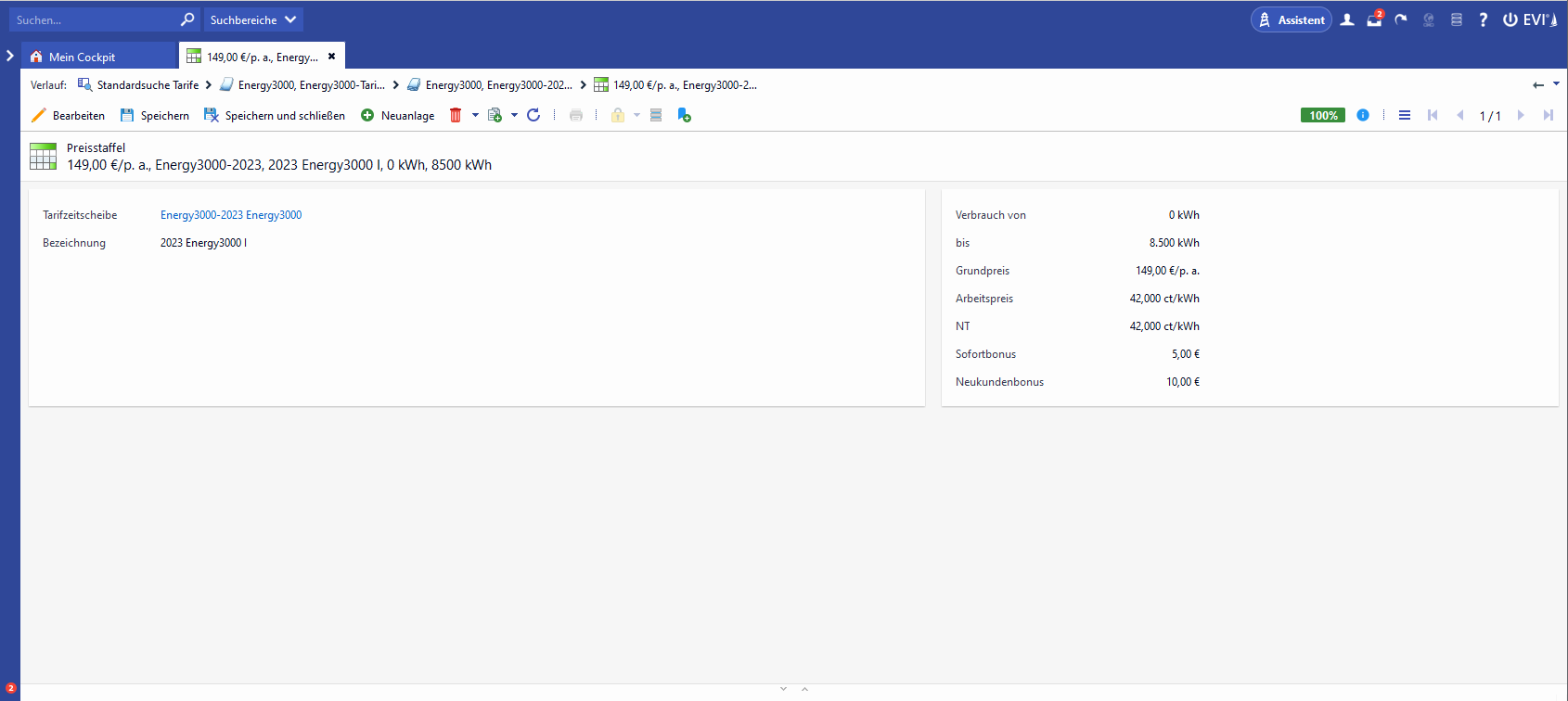
Tarifzeitscheibe | s.o. |
Bezeichnung | Unter der Bezeichnung lässt sich ein Namen für die Preisstaffel vergeben. |
Verbrauch von bis | Der Verbrauch, für den die jeweilige Preisstaffel gelten soll, lässt sich über die Festsetzung einer Verbrauchsspanne in kWh bestimmen und erfassen. Hierbei kann bspw 3.501 kWh bis 4.500 kWh als Verbrauchsspanne gelten für welchen die Daten aus dem Grundpreis, Arbeitspreis, Niedertarif gelten sollen. |
Grundpreis | Der jährliche Grundpreis lässt sich in Euro pro Jahr abbilden. |
Arbeitspreis | Der Arbeitspreis pro kWh lässt sich in Cent pro Kilowattstunde abbilden. |
Niedertarif (NT) | Der Arbeitspreis pro kWh lässt sich in Cent pro Kilowattstunde abbilden. |
Sofortbonus | Ein Sofortbonus kann in Euro angegeben werden. Dieser Sofortbonus wirkt sich auf die Tarifbepreisung aus. Er kann entweder für einen Kunden/Interessenten angewählt werden oder auch nicht. Der Sofortbonus wird im SLP Angebotsprozess in der Tarifübersicht abgebildet. |
Neukundenbonus | Ein Neukundenbonus kann in Euro angegeben werden. Dieser Neukundenbonus wirkt sich auf die Tarifbepreisung aus. Er kann nur für Neukunden gewährt werden. Der Neukundenbonus wird im SLP Angebotsprozess in der Tarifübersicht abgebildet. |
| 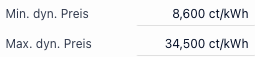
|
Serviceprovider
Ob die verfügbaren Tarife und deren Preise anhand der Zuordnung des Serviceproviders zur Tarifzeitscheibe oder Preisstaffel erfolgt, ist über die Globale Variable C12PricingConfig konfigurierbar. Details dazu entnehmen Sie bitte der Administatoren-Dokumenation.
Um Tarife anbieten zu können, müssen die Tarifzeitscheiben oder alternativ die Preisstaffeln den jeweiligen Serviceprovidern (Netzbetreibern) zugewiesen werden. Eine Zuordnung der Netzbetreiber zu der jeweiligen Tarifzeitscheibe bzw. Preisstaffel wird über die Entität der Serviceprovider realisiert. Der Serviceprovider kann unter "Tarifmanagement" konfiguriert werden. Die Anlage eines Serviceproviders in EVI erfolgt i.d.R. über eine Schnittstelle aus dem ERP-System. Die Zuordnung zum entsprechenden Tarif erfolgt manuell.
Im Unterbereich der Tarifzeitscheibe sowie der Preisstaffel stehen die jeweilig hinterlegten Serviceprovider zur Auswahl. Diese können ausgewählt oder auch geöffnet werden.
Im Unterbereich der Serviceprovider sind die mit dem Serviceprovider verknüpften Tarifzeitscheiben sowie Preisstaffeln einseh,- auswähl,- und editierbar.
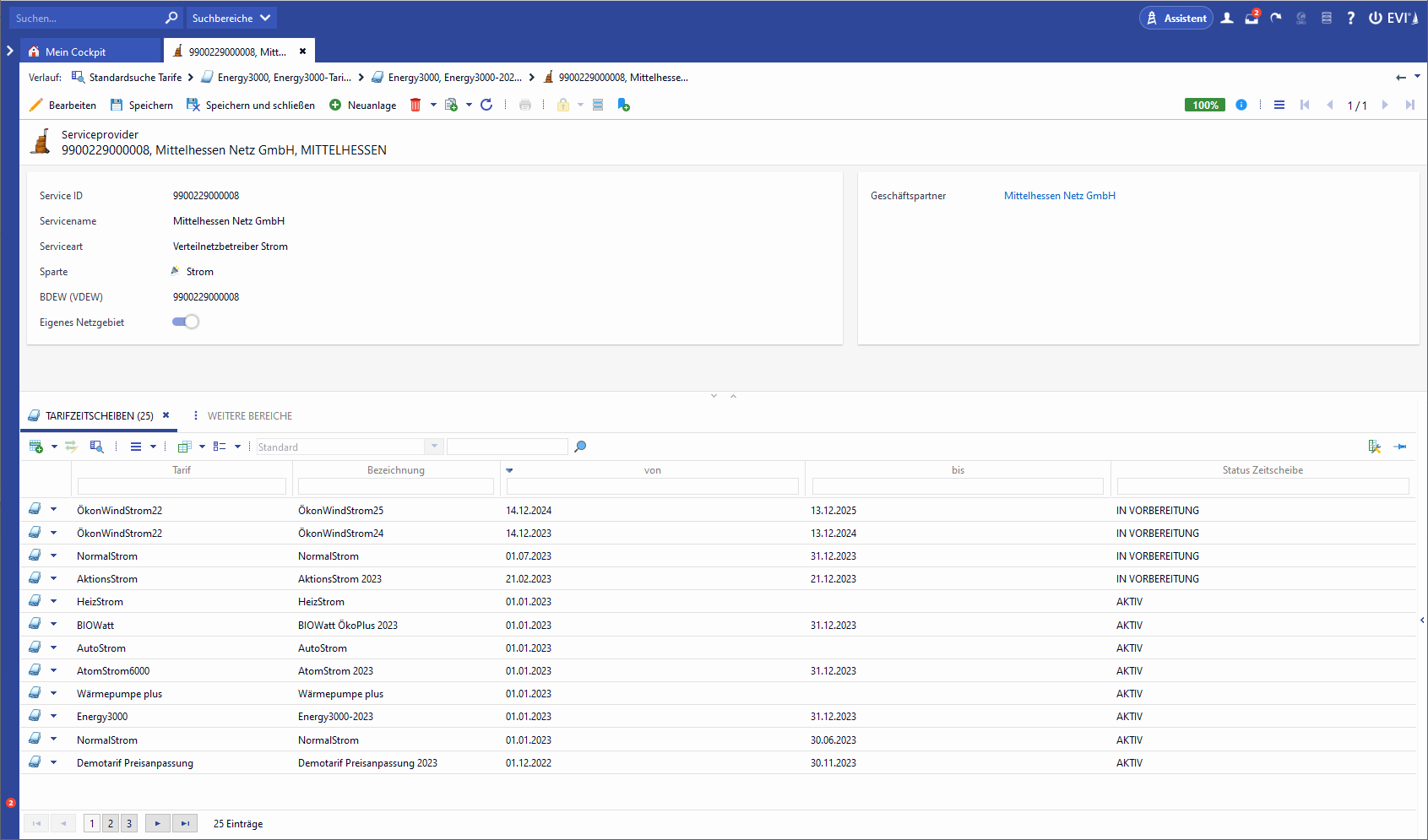
Auf der Maske werden verschiedene Informationen wie folgt dargestellt:
Service ID | Auskunft über die Service ID. |
Servicename | Der Servicename gibt Auskunft über den Namen des Serviceproviders. |
Serviceart | Die Serviceart gibt Auskunft über die Energieart. |
Sparte | Die Sparte gibt Auskunft über die Energieart. |
Geschäftspartner | Der Geschäftspartner gibt Auskunft über den Serviceprovider und zeigt den Namen dessen, sowie die Geschäftsbeziehung, an. |
GLN (ILN) | Anzeige der Global Location Number (GLN), sie ermöglicht die eindeutige und überschneidungsfreie Identifikation von jeder Art von Lokation in den Geschäftsprozessen. Identifikationen dieser Art sind die Voraussetzung effizienter Kommunikation zwischen den Handelspartnern. |
BDEW (VDEW) | Anzeige der Identifikationsnummer des Bundesverbands der Energie- und Wasserwirtschaft e. V. (BDEW) ist ein Interessenverband deutscher Unternehmen und Verbände. . Anzeige der Identifikationsnummer des Verbands der Elektrizitätswirtschaft e. V. (VDEW) bündelte und vertrat die Interessen von rund 750 deutschen Energieversorgungsunternehmen gegenüber Politik und Verbrauchern. Der VDEW ist 2007 im Bundesverband der Energie- und Wasserwirtschaft (BDEW) aufgegangen. |
Ansprechpartner | Der Ansprechpartner gibt Auskunft über den Serviceprovider und zeigt den Namen eines expliziten Ansprechpartners an. |
E-Mail-Ansprechpartner | Bei dem Ansprechpartner unterscheidet man zwischen einem expliziten E-Mail und Telefon-Ansprechpartner |
Telefon-Ansprechpartner |
Konditionen
Eine Kondition stellt eine Zugabe zu einem Tarif (Preisstaffel einer Tarifzeitscheibe) dar und kann bspw. im Privatkunden-Angebotsprozess ausgewählt werden. Eine Kondition basiert auf einem Produkt aus dem Produktstamm.
Die Konfiguration der Konditionen erfolgt im "Angebotsmanagement" der "myEVI Konfiguration". Eine Kondition wird einer Konditionengruppe (bspw. Neukunden- / Bestandskundenkondition) zugewiesen.

Eine Kondition kann über die Suche ausgewählt werden. Neben dem Produktnamen steht ein Feld zur Kurzbezeichnung und ein Bemerkungsfeld zur Auswahl. Eine Kondition kann mit Aktivitäten, Produkten, Dokumenten und Konditionengruppen verknüpft werden.
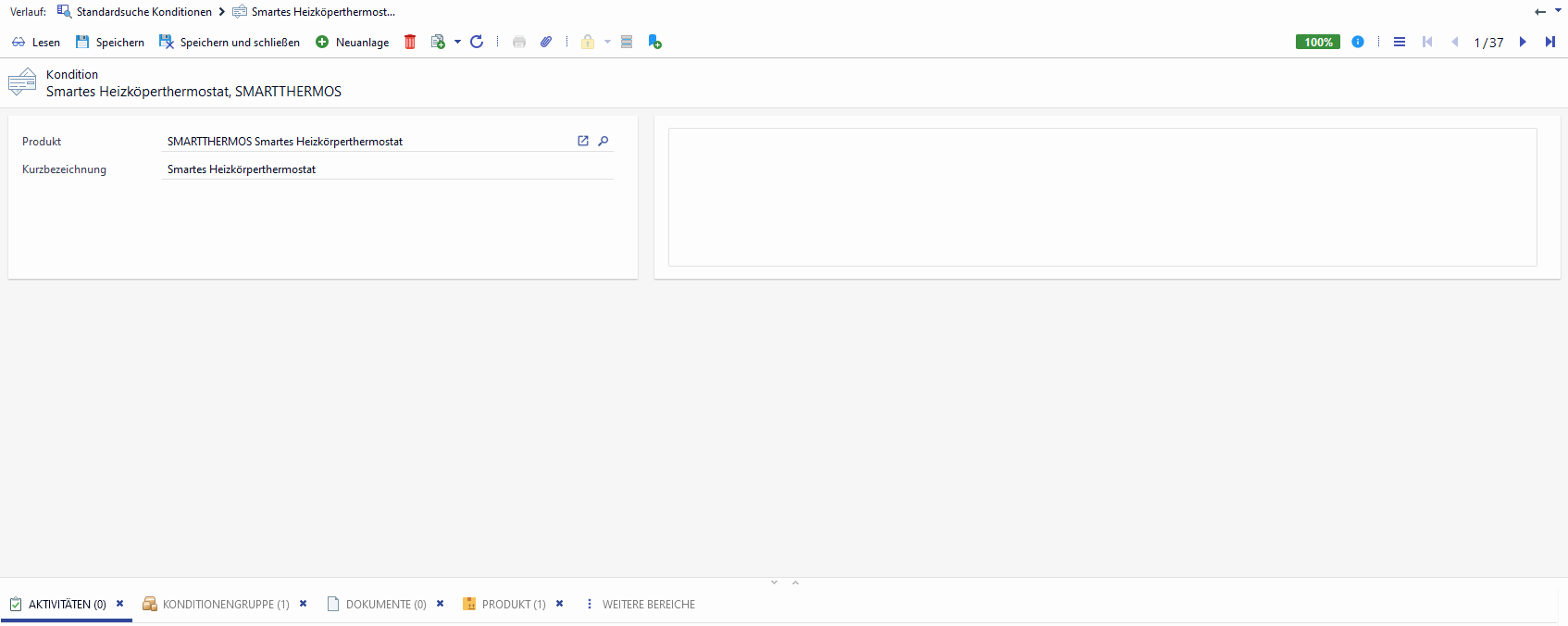
Konditionengruppe
Die Konditionsgruppe stellt einen Sammler für Konditionen zu einer Preisstaffel dar. Über den Unterbereich können Konditionen und Preisstaffeln der Konditionengruppe zugeordnet werden und somit übersichtlich verwaltet werden.
In der Maske werden die Informationen zur Kurzbeschreibung, der Reihenfolge sowie zum Zweck der Konditionengruppe erfasst. Somit können Konditionengruppen priorisiert und zweckgebunden geclustert werden.
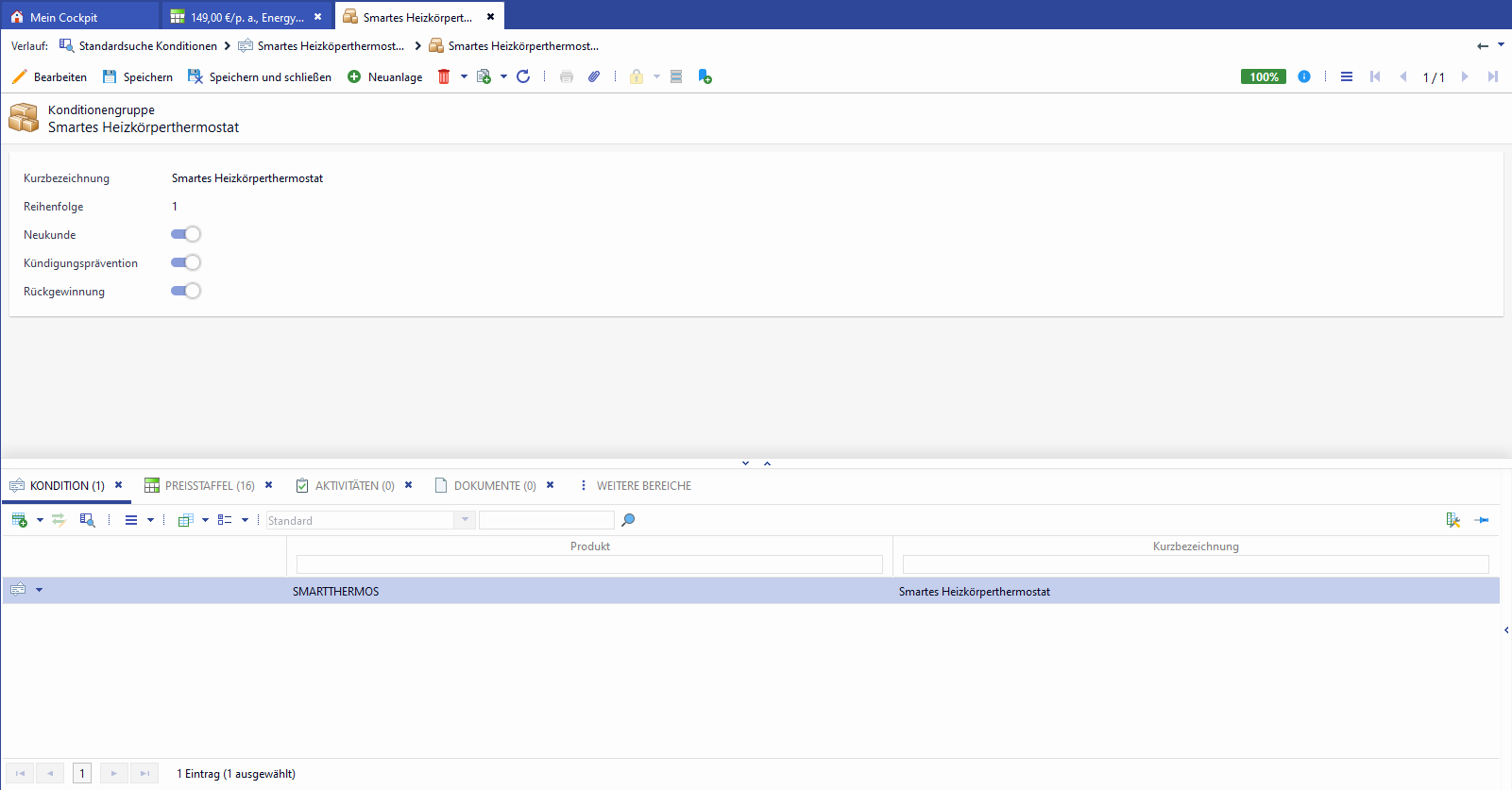
Produkte
Konditionen basieren auf dem CRM-Produktstamm. Ein Produkt besteht aus folgenden Merkmalen:
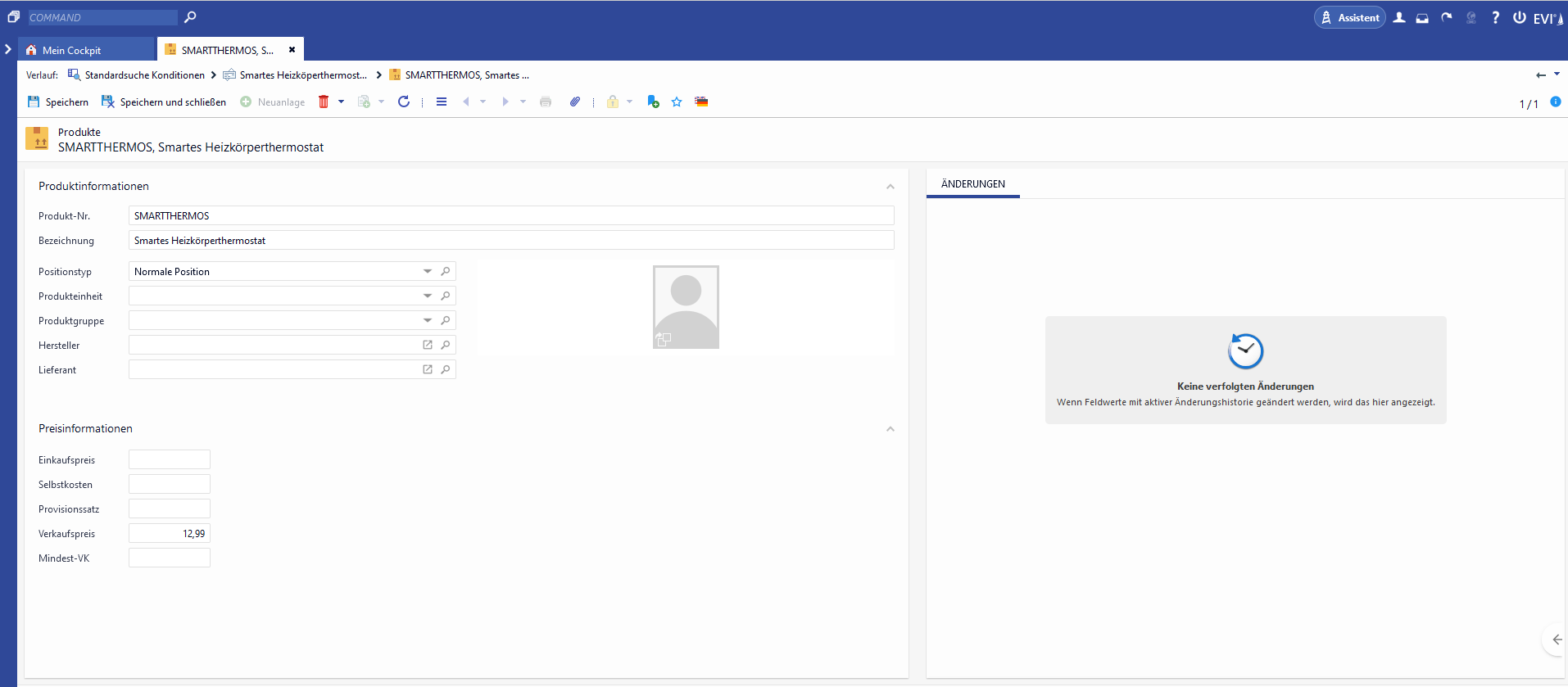
Produkt-Nr | Definierte Nummer des Produktes |
Bezeichnung | Legt den Namen des Produktes fest |
Positionstyp | Definiert den Positionstyp, über das Lupensymbol kann ein vordefinierter anderer Typ ausgewählt werden |
Produkteinheit | Legt die Mengeneinheit des Produktes fest |
Produktgruppe | Zugeordnete Produktgruppe |
Hersteller | Nachschlagefeld auf den Geschäftspartner |
Lieferant | Nachschlagefeld auf den Geschäftspartner |
Einkaufspreis | Enthält den Preis, zu dem das Produkt eingekauft wurde. |
Selbstkosten | Enthält alle Selbstkosten. |
Provisionssatz | Definiert die Höhe des Provisionssatzes. |
Verkaufspreis | Enthält den Preis, zudem das Produkt standardmäßig verkauft wird. |
Mindest-VK | Höhe des Mindestverkaufswertes mit der Angabemöglichkeit bis auf zwei Nachkommastellen |
Zu jedem Produkt kann eine Produktbeschreibung mit einem Standardtext hinterlegt werden. Diese kann bspw. in der Angebotsdokumentenerstellung ausgedruckt werden.
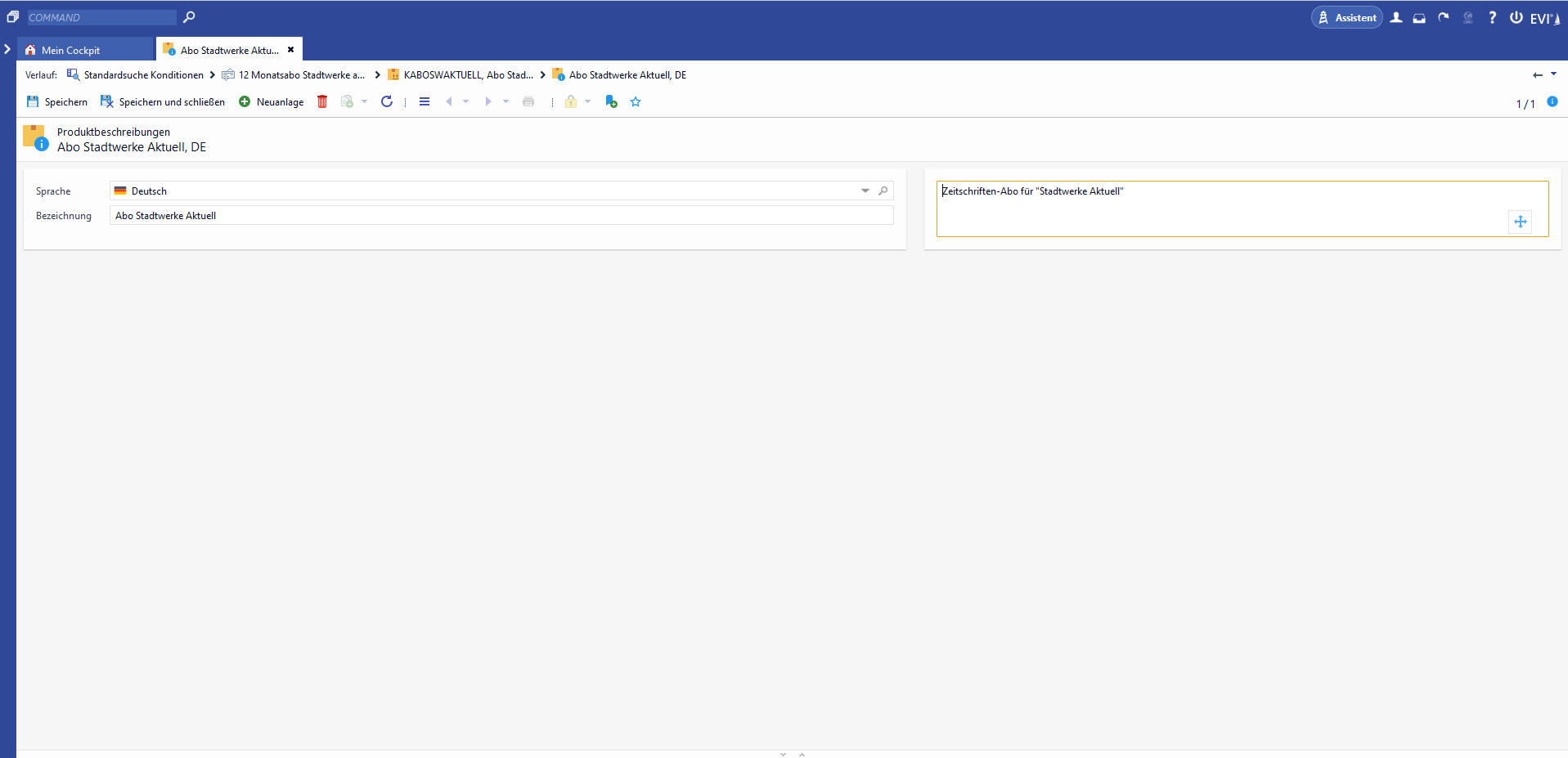
Tarifzeitscheiben kopieren
Voraussetzung zur Nutzung des Prozesses zum Kopieren von Tarifzeitscheiben ist die Lizensierung des Moduls "EVI-Privatkunden"
Im Rahmen des Tarifmanagements bilden sogenannte Zeitscheiben eine Basis an Informationen, die sich primär über jeweilige Zeitausschnitte differenzieren. Die Tarifzeitscheibe dient also allgemein gesagt der Angabe grundlegender Kriterien des Tarifes - beispielsweise Kündigungsfristen, Stromkennzeichnungen oder Preisgarantien innerhalb eines Jahres - während die Preisstaffeln Verbrauchs- und Preisdaten enthalten. Eine Zuordnung der Netzbetreiber zu der jeweiligen Tarifzeitscheibe wird über die Zuordnung von Serviceprovidern realisiert.
Um die Tarifzeitscheibe nun für bspw. das Folgejahr neu zu konfigurieren und zu verwenden, kann die vorangegangene Zeitscheibe mithilfe des Privatkundenprozess "Tarifzeitscheibe kopieren" kopiert und entsprechend angepasst werden.
Prozessstart
Der beschriebene Prozess wird über die Aktionsbox der Tarifzeitscheibe im Ordner "Privatkunden" unter der Aktion "Tarifzeitscheibe kopieren" gestartet. Er kann ebenfalls in der Listenansicht der Tarifzeitscheiben gestartet werden, wenn genau ein Eintrag in der Liste markiert ist.
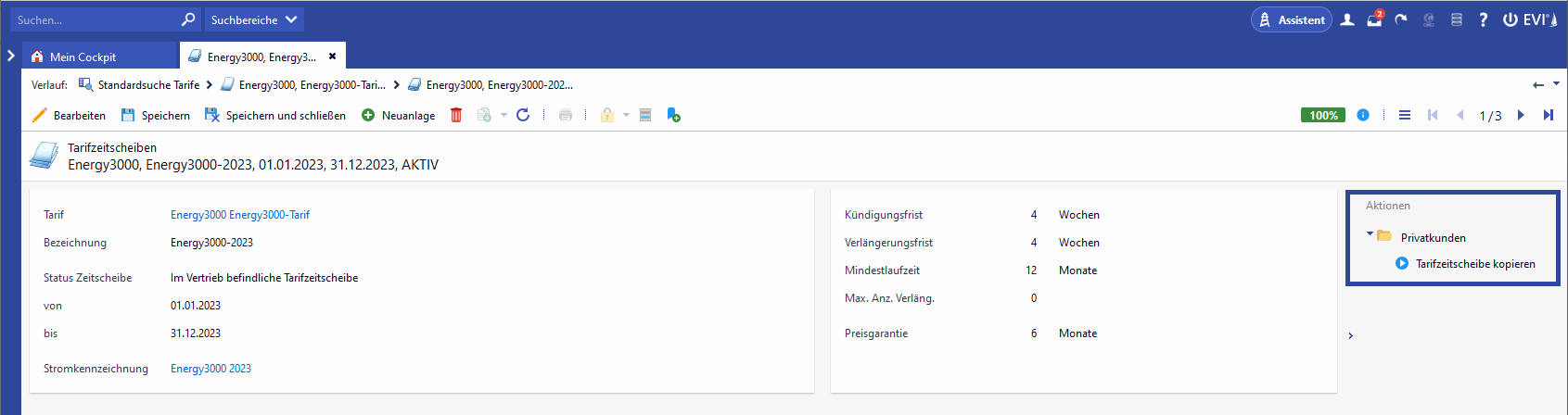
Tarifzeitscheibe
Die erste Phase "Tarifzeitscheibe" fordert den Nutzer zur Eingabe der neuen Tarifzeitscheiben-Informationen auf, um die Preisanpassung vorzubereiten. Dabei werden auf der Informationsmaske einige Felder der neuen Tarifzeitscheibe vor ausgefüllt, da die verwendbaren Daten der zuvor ausgewählten Zeitscheibe automatisch übernommen werden. Das auszufüllende Pflichtfeld "Beginn der Zeitspanne" wird als Pflichtfeld markiert.
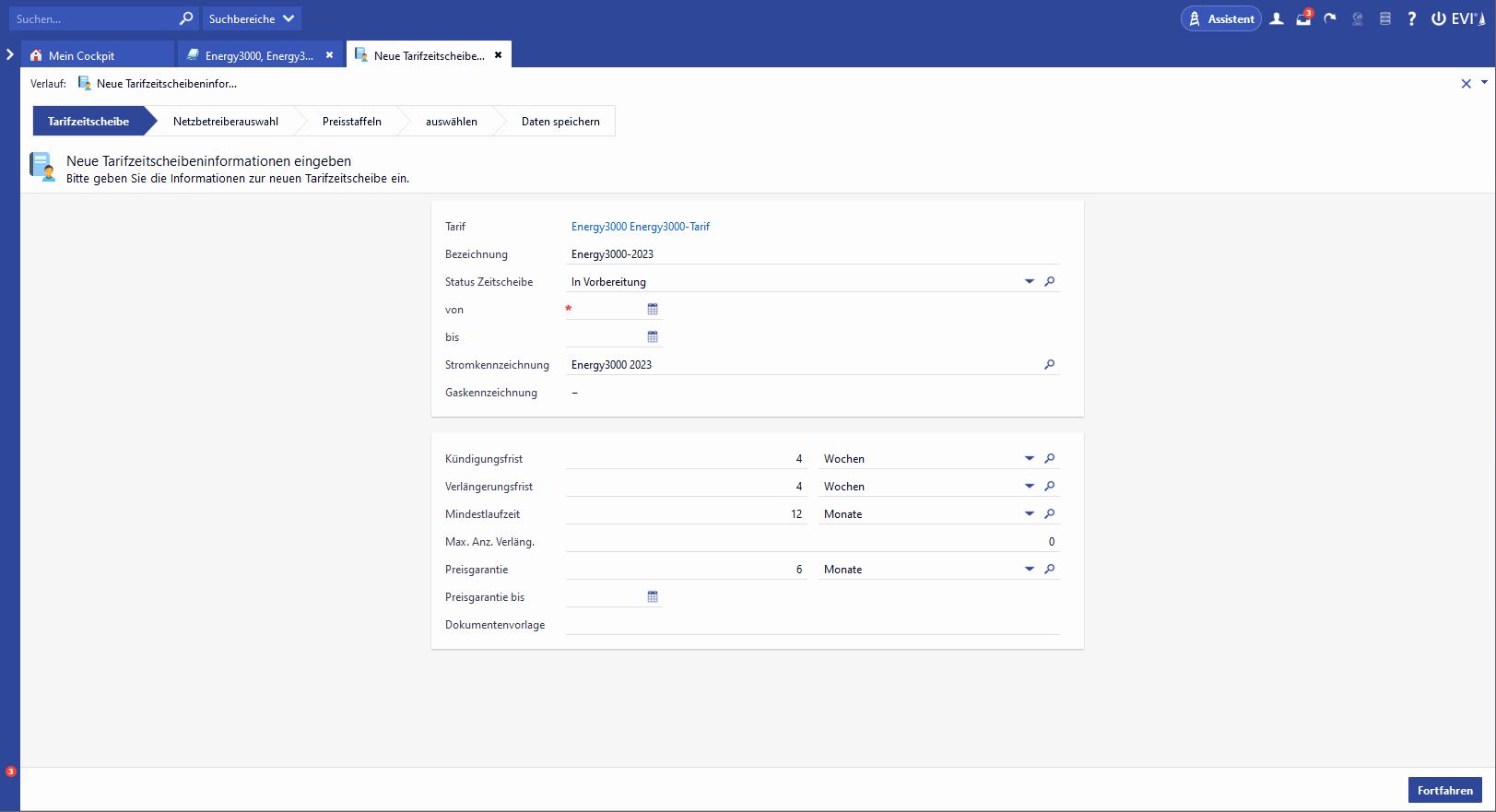
![]() Das Bis-Datum der Tarifzeitscheibe, aus welcher der Prozess Tarifzeitscheibe kopieren gestartet wurde, wird automatisch auf das eingegebene Von-Datum - 1 Tag gesetzt. Der Status bleibt, bis zum Ablauf des Datums unverändert.
Das Bis-Datum der Tarifzeitscheibe, aus welcher der Prozess Tarifzeitscheibe kopieren gestartet wurde, wird automatisch auf das eingegebene Von-Datum - 1 Tag gesetzt. Der Status bleibt, bis zum Ablauf des Datums unverändert.
Netzbetreiberauswahl
Um die gewünschten Netzbetreiber im Rahmen des Prozesses mit der neuen Tarifzeitscheibe zu verknüpfen, kann entweder die Übernahme aller Netzbetreiber aus der zu kopierenden Tarifzeitscheibe erfolgen, oder eine manuelle Zuordnung durch die Anwender durchgeführt werden.
Die beiden zur Verfügung stehenden Möglichkeiten werden in der folgenden Tabelle erläutert:
Automatische Übernahme der Netzbetreiber | Manuelle Übernahme ausgewählter Netzbetreiber |
|---|---|
Entscheidet sich der Nutzer alle mit der aktuell gültigen Tarifscheibe verknüpften Netzbetreiber auch mit der neuen Tarifzeitscheibe zu verknüpfen, so wird er direkt in die folgende Prozessphase übergeleitet. | Entscheidet sich der Nutzer für eine manuelle Auswahl möglicher Netzbetreiber, so wird er in eine Listenansicht auswählbarer Datensätze geleitet. 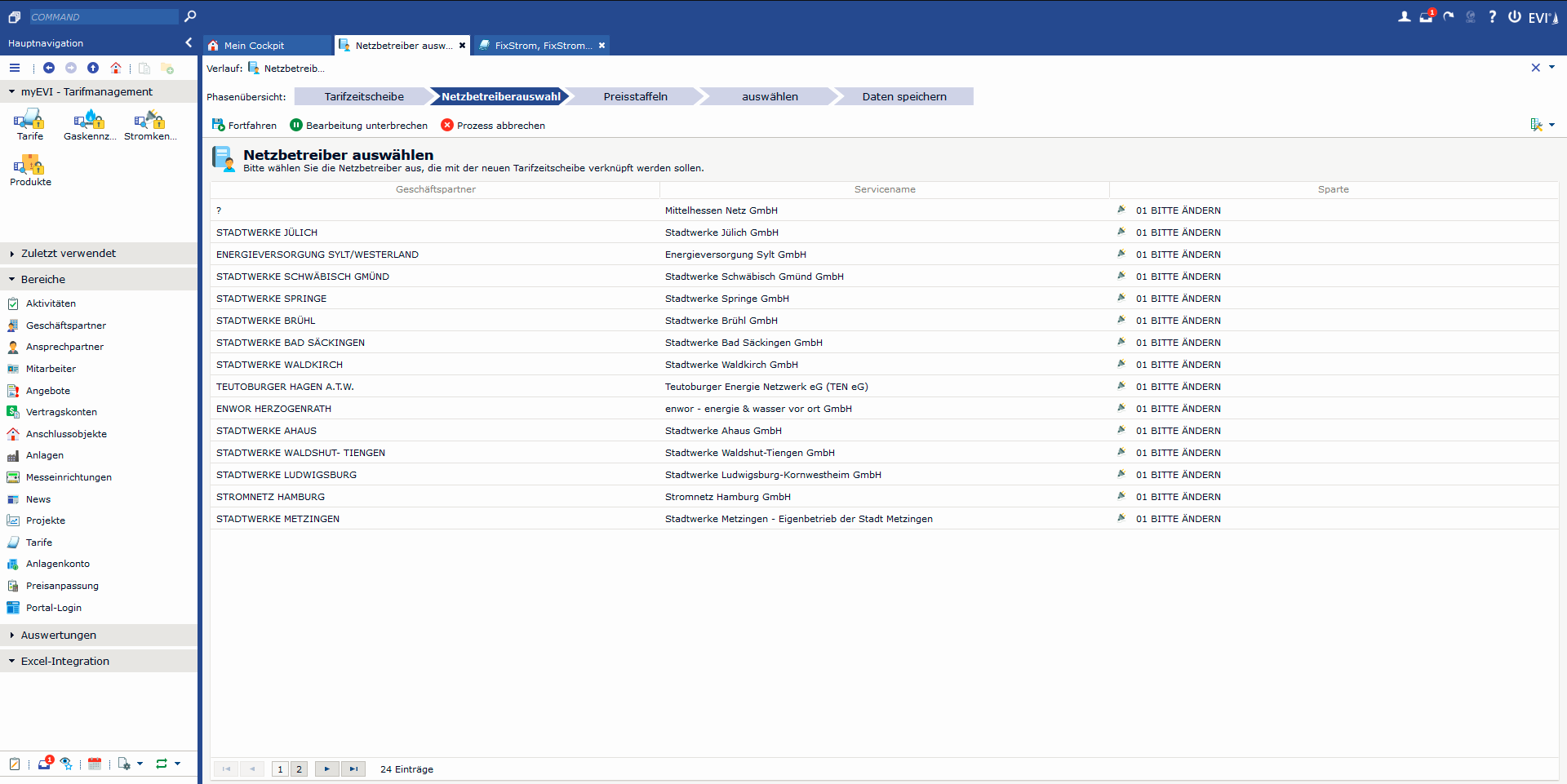 Nach manueller Auswahl der zu verknüpfenden Datensätze, wird der Nutzer in die nächste Prozessphase weiter geleitet. |
Die Abfrage nach der Übernahme der mit der Original-Tarifzeitscheibe verknüpften Netzbetreiber wird übersprungen, wenn dort nicht mindestens ein Netzbetreiber zugeordnet ist. Stattdessen werden AnwenderInnen direkt in die Auswahl der Netzbetreiber geführt.
Preisstaffeln
Die Prozessphase "Preisstaffeln" ermöglicht die Zuordnung von Preisstaffeln und den dazugehörigen Konditionen. Auch hier bietet das System mehrere, zur Verfügung stehende Auswahlmöglichkeiten, welche im Folgenden beschrieben werden:
Alle mit Konditionen
Alle ohne Konditionen
Auswahl
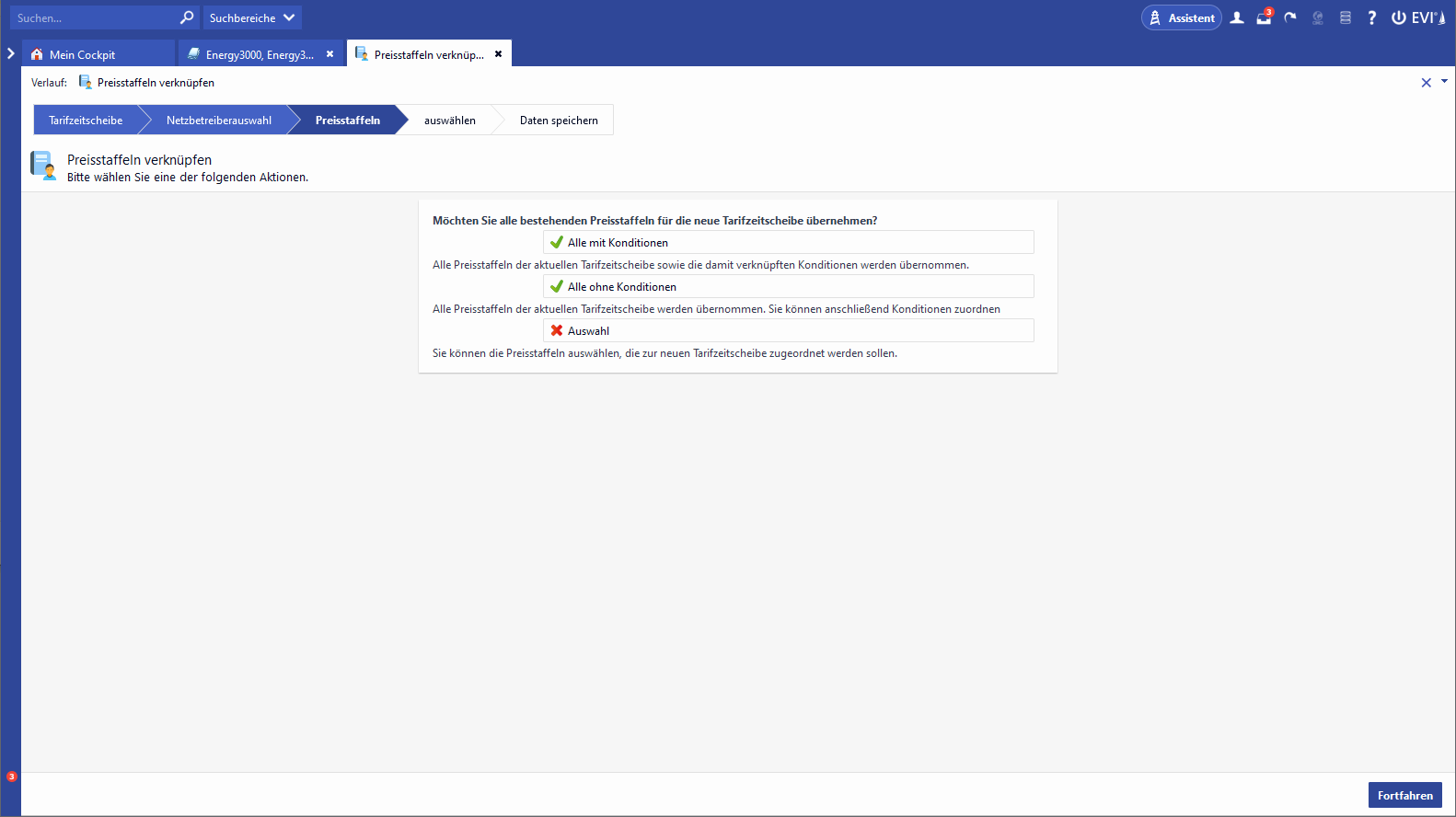
Wenn keine Preisstaffeln für die zu kopierende Tarifzeitscheibe existieren, wird der Schritt "Preisstaffeln" im Prozess übersprungen.
Alle mit Konditionen
Bei Auswahl der Funktion "Alle mit Konditionen", werden alle Preisstaffeln der bereits existenten Tarifzeitscheibe mit der aktuell erstellten Zeitscheibe verknüpft und die damit verknüpften Konditionen übernommen. Dabei können die Preisstaffel-Informationen überprüft und nach Bedarf weiter angepasst werden. Der NT-Wert einer Preisstaffel ist pflegbar, wenn es sich um einen Zwei- oder Mehrtarif handelt.
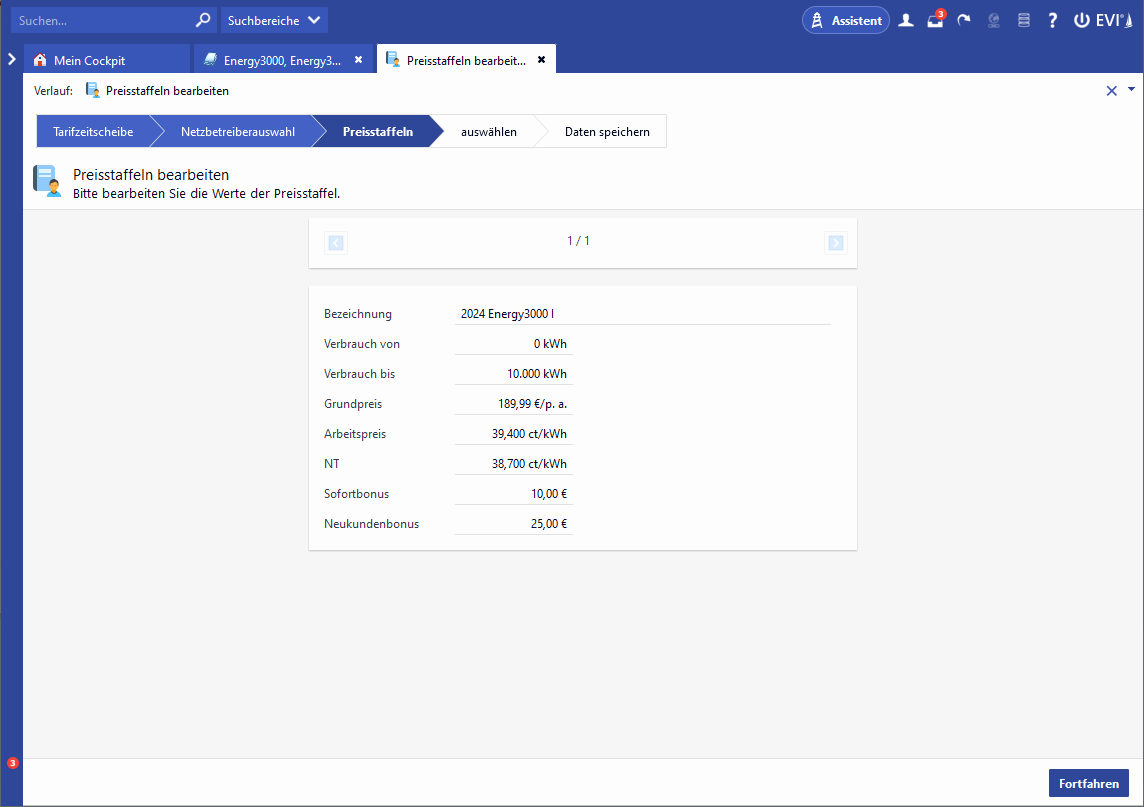
Alle ohne Konditionen
Auch im Rahmen dieser Funktionalität werden die Preisstaffeln der bereits existenten Tarifzeitscheibe mit der aktuell zu erstellenden Zeitscheibe verknüpft und können angepasst werden. Allerdings können die entsprechenden Konditionen nun im Rahmen der Prozessphase "auswählen" manuell verknüpft werden.
![]() Der Prozess fragt vorab noch einmal ab, ob tatsächlich eine manuelle Auswahl getätigt werden möchte, oder eine automatische Verknüpfung simultan zur bereits existenten Tarifzeitscheibe erstellt werden soll.
Der Prozess fragt vorab noch einmal ab, ob tatsächlich eine manuelle Auswahl getätigt werden möchte, oder eine automatische Verknüpfung simultan zur bereits existenten Tarifzeitscheibe erstellt werden soll.
![]() Die manuelle Auswahl kann über das Verneinen des unten abgebildeten Dialogs ausgeführt werden. Bejaht der Nutzer die Meldung werden die Konditionen der bereits existenten Preisstaffel auch für die neue Preisstaffel übernommen.
Die manuelle Auswahl kann über das Verneinen des unten abgebildeten Dialogs ausgeführt werden. Bejaht der Nutzer die Meldung werden die Konditionen der bereits existenten Preisstaffel auch für die neue Preisstaffel übernommen.
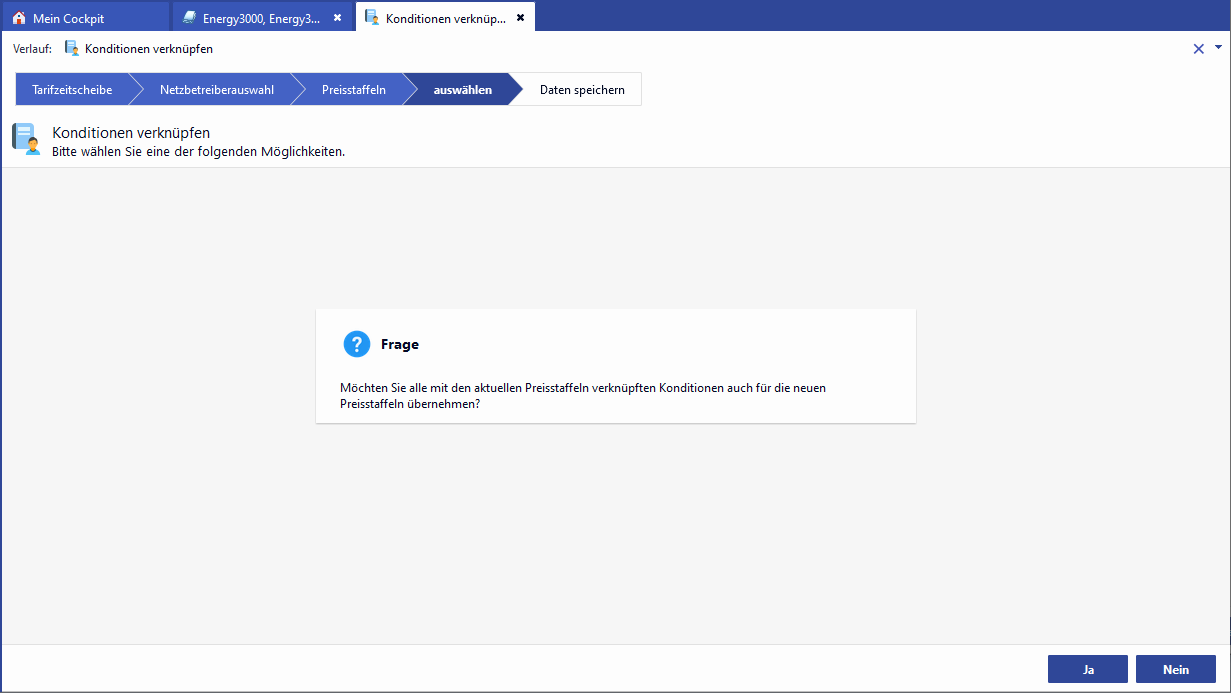
Der Nutzer wird in eine Listenansicht, bestehend aus den auswählbaren Datensätzen, geleitet. Nach dem Markieren der gewünschten Konditionen werden diese beim Fortsetzen des Prozesses für die neuen, ausgewählten Preisstaffeln übernommen.
Auswahl
Beim Verwenden dieser Funktionalität ist der Nutzer in der Lage aus der Listenansicht die gewünschten Preisstaffeln auszuwählen und anschließend neu zu benennen.
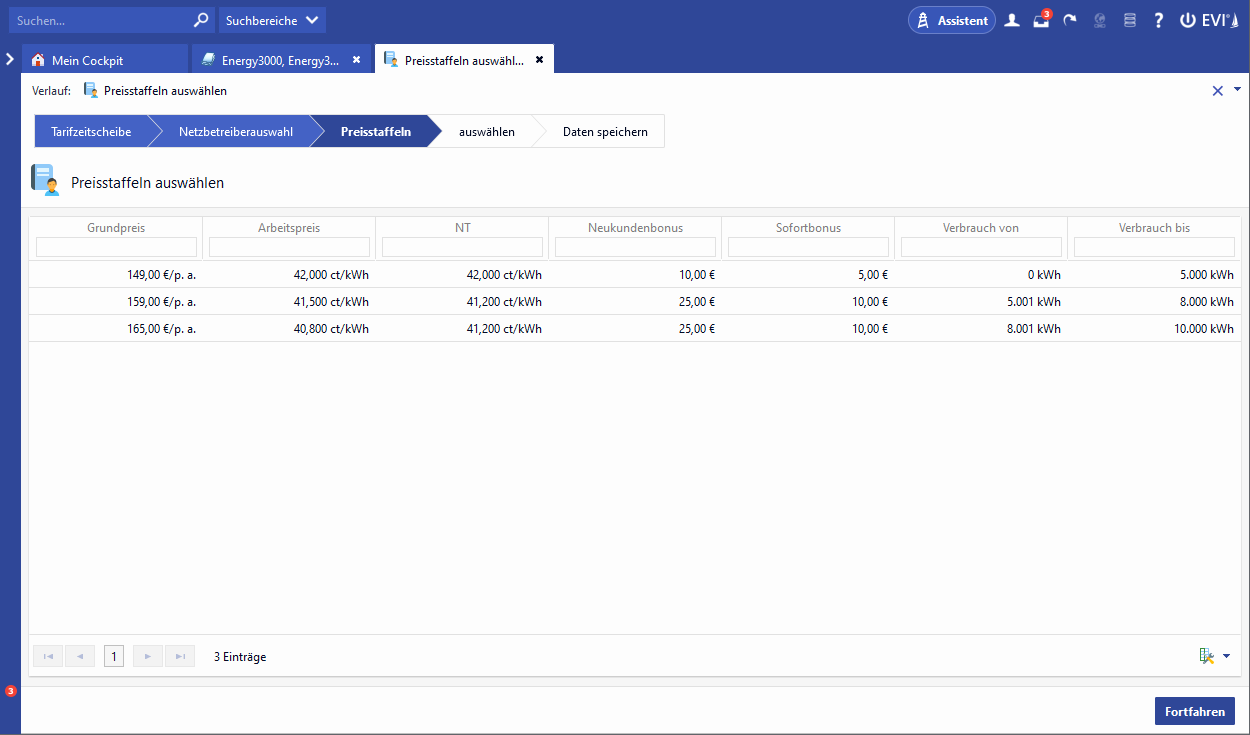
Folgend läuft der Prozess simultan zu der beschriebenen Funktion weiter ab.
Prozess-Abschluss
Abschließend werden die Daten gespeichert und die neu erstellte Tarifzeitscheibe für den Nutzer geöffnet
